Notez cet article :
Cet article vous a été utile ?
Oui
Non
Vous avez noté 0 étoile(s)
Sommaire
Procédure
Bienvenue dans ce guide pratique dédié à la sauvegarde de votre serveur NAS Synology sur le service Cloud Drive de LWS via le protocole WebDAV. Ce document a pour but de vous fournir une méthode claire et concise pour sécuriser vos données importantes en utilisant les fonctionnalités avancées de Synology et les solutions robustes de stockage cloud proposées par LWS. Que vous soyez un particulier soucieux de protéger vos souvenirs personnels ou une entreprise cherchant à préserver ses informations critiques, ce guide vous aidera à configurer et exécuter vos sauvegardes de manière efficace et sécurisée. Suivez les étapes détaillées pour profiter pleinement des avantages d'une solution de sauvegarde hybride, garantissant la sécurité et la disponibilité de vos données.
Afin de réaliser la sauvegarde de vos données depuis votre NAS Synology vers votre formule Cloud Drive LWS, il vous sera nécessaire d'installer sur votre NAS une application permettant d'effectuer cette tâche. Dans cette documentation, nous prendrons l'exemple de l'application la plus populaire en la matière : Hyper Backup.
Pour réaliser l'installation, vous devez tout d'abord vous identifier sur votre serveur NAS puis réaliser les étapes suivantes :
Étape 1 : Accédez au "Centre de paquets" du serveur NAS
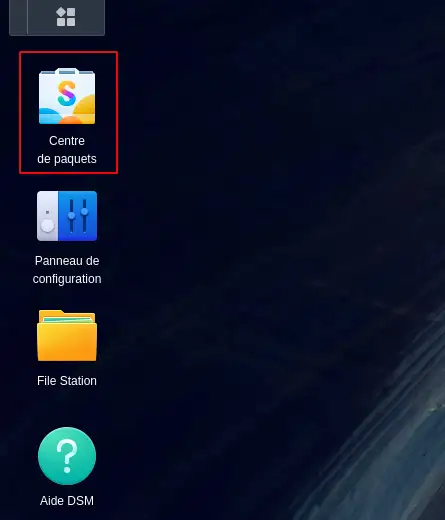
Étape 2 : Une fois dans le Centre de Paquets, recherchez "Hyper Backup" (1) puis cliquez sur "Installer" dans le bouton situé en dessous de l'application Hyper Backup (2)
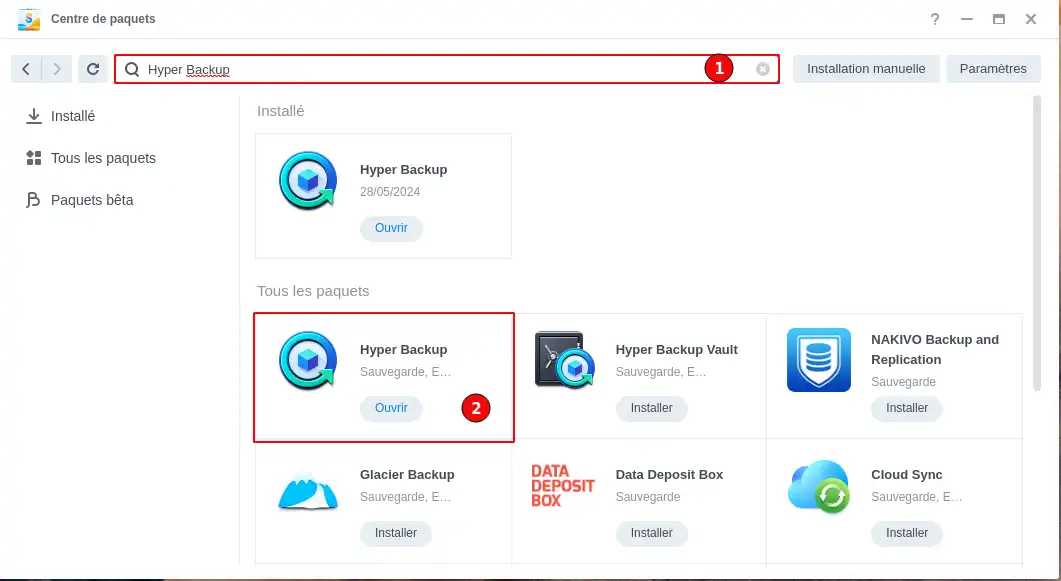
Une fois l'application installée, vous pouvez directement l'ouvrir depuis le Centre de paquets ou revenir au tableau de bord où l'icône de l'application est apparue.
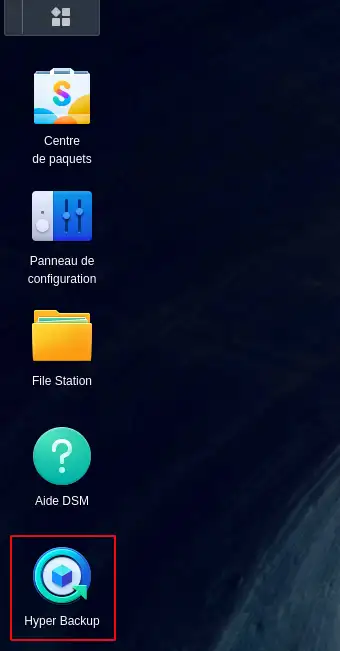
Pour retrouver l'adresse WebDAV à utiliser pour configurer une tâche de sauvegarde sur une formule Nextcloud, vous devez suivre cette procédure :
Étape 1 : Connectez-vous à l'application Nextcloud avec vos identifiants.
Étape 2 : Dans le menu de gauche, cliquez sur "Paramètres de Fichiers"
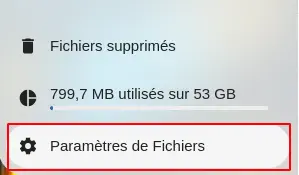
Étape 3 : Vous retrouvez l'URL à utiliser sous la rubrique "WebDAV"
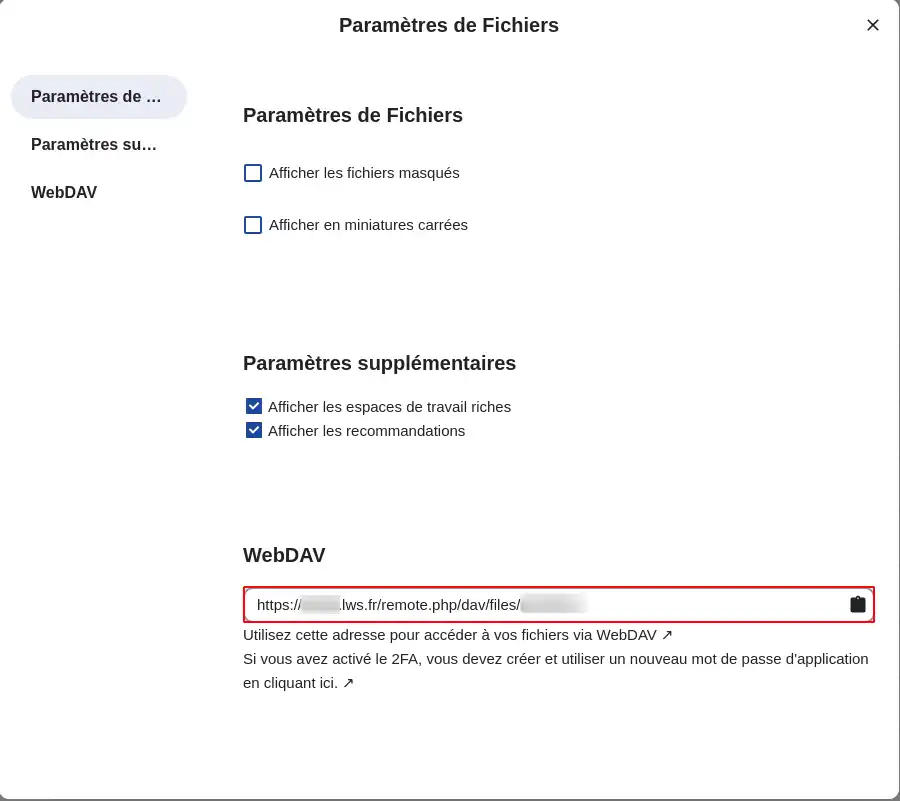
Pour retrouver l'adresse WebDAV à utiliser pour configurer une tâche de sauvegarde sur une formule Cloud Drive FTP/Rsync, vous devez suivre cette procédure :
Étape 1 : Connectez-vous à votre espace client LWS avec vos identifiants.
Étape 2 : Rendez-vous dans la gestion de votre formule Cloud Drive FTP/Rsync.
Étape 3 : Vous retrouvez en haut l'adresse de votre serveur de stockage.

Si l'adresse de votre serveur de stockage est par exemple "rs5.cloudlws.com", alors l'URL WebDAV à utiliser sera : https://rs5.cloudlws.com/files
Une fois l'installation de l'application Hyper Backup effectué sur votre NAS, vous allez pouvoir créer une tâche de synchronisation qui va vous permettre de synchroniser les données souhaitées entre les deux serveurs.
Pour effectuer cette opération, Suivez les étapes suivantes :
Étape 1 : Dans le menu de gauche, cliquez sur "+"
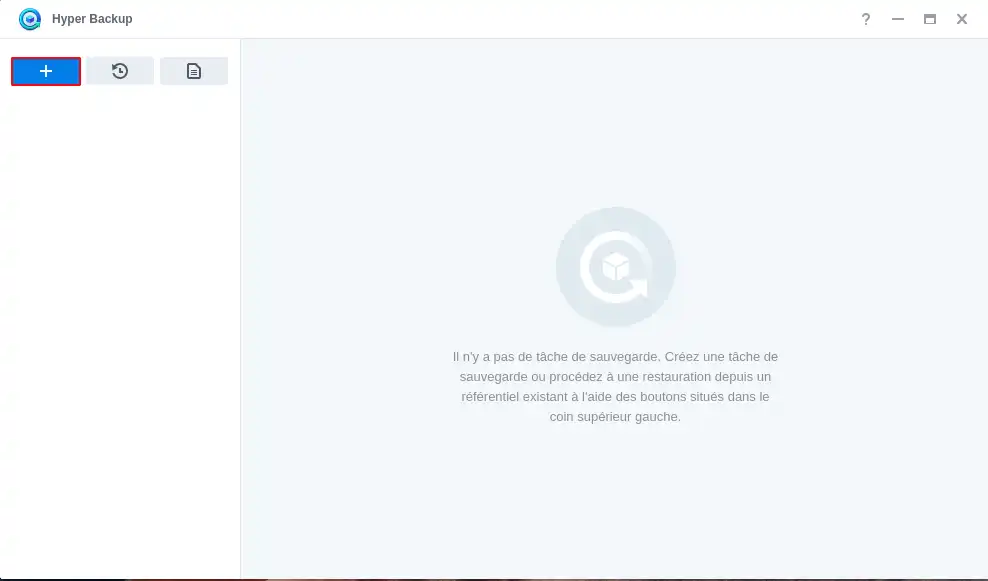
Étape 2 : Sélectionner "Dossiers et paquets" (1) puis cliquez sur "Suivant" (2)
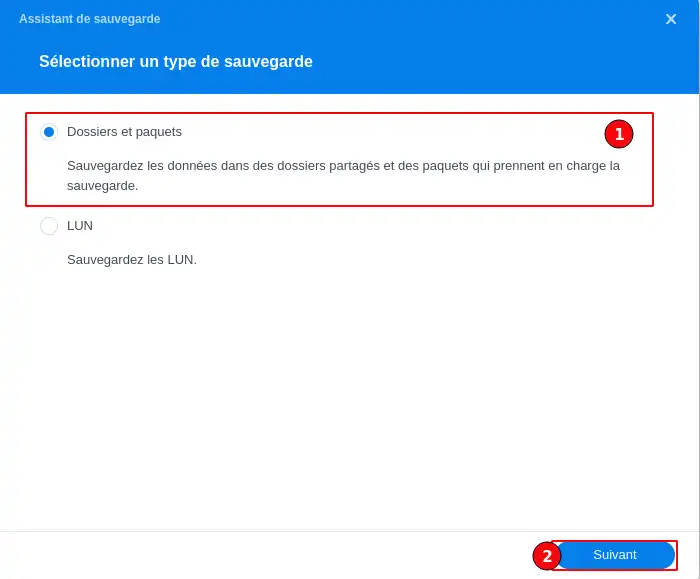
Étape 3 : Sélectionnez le type d'espace de destination en faisant défiler les différents types jusqu'à sélectionner "WebDAV" (1). Enfin, cliquez sur "Suivant" (2) pour passer à l'étape suivante.
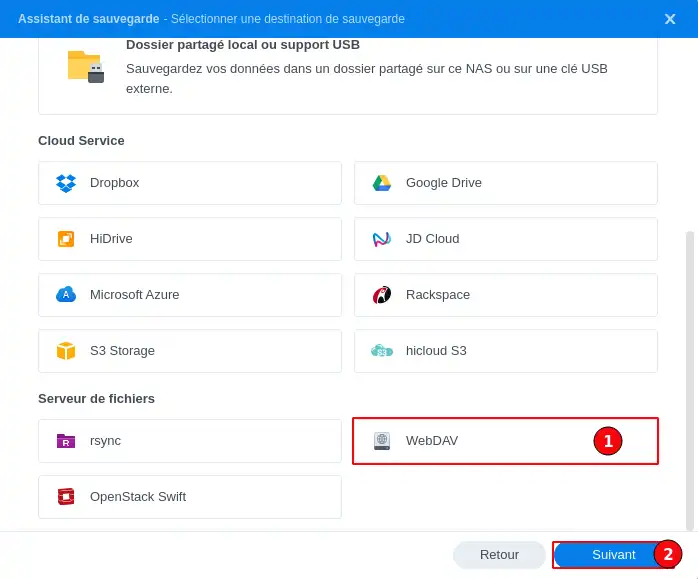
Étape 4 : Renseignez les différents éléments de configuration et de connexion (1) :
Une fois cette configuration renseignée, cliquez sur le bouton "Suivant" (2).
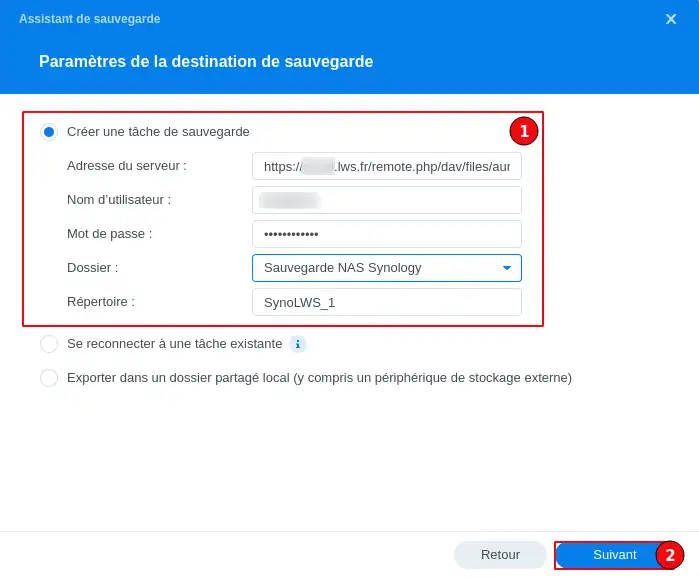
Étape 5 : Sélectionnez les dossiers sur votre NAS (1) qui devront être sauvegardés, puis cliquez sur "Suivant" (2)
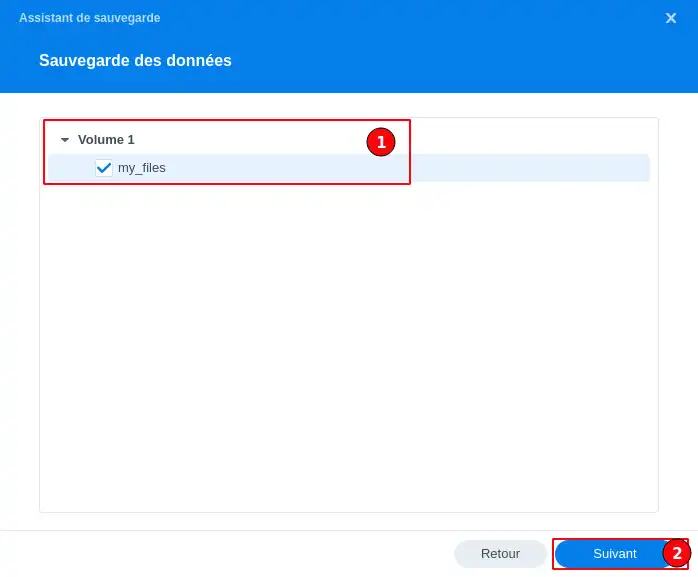
Étape 6 : Choisissez si vous souhaitez également sauvegarder des applications installées sur votre NAS puis cliquez sur "suivant"
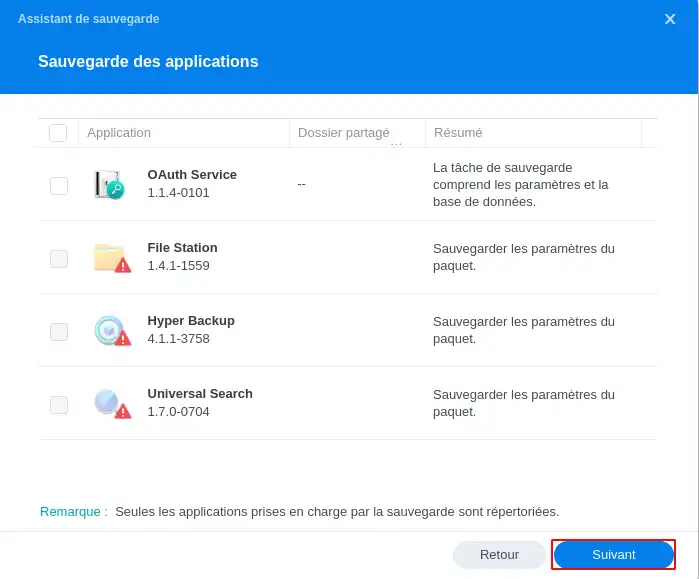
Étape 7 : À cette étape, vous devez donner un nom à votre tâche pour la retrouver plus tard et un nom pour le dossier qui sera créé sur le Cloud Drive LWS et qui comportera les données sauvegardées (32 caractères maximum)
Cette étape vous permet également de configurer différentes règles liées à la tâche de sauvegarde :

Étape 8 : À cette étape, vous devrez configurer le nombre de sauvegardes que vous souhaitez conserver. Si vous souhaitez conserver plusieurs sauvegardes, cochez la case "Activer la rotation des sauvegardes" et indiquez le nombre maximum de sauvegardes que vous souhaitez conserver (1) avant de cliquer sur "suivant" (2)
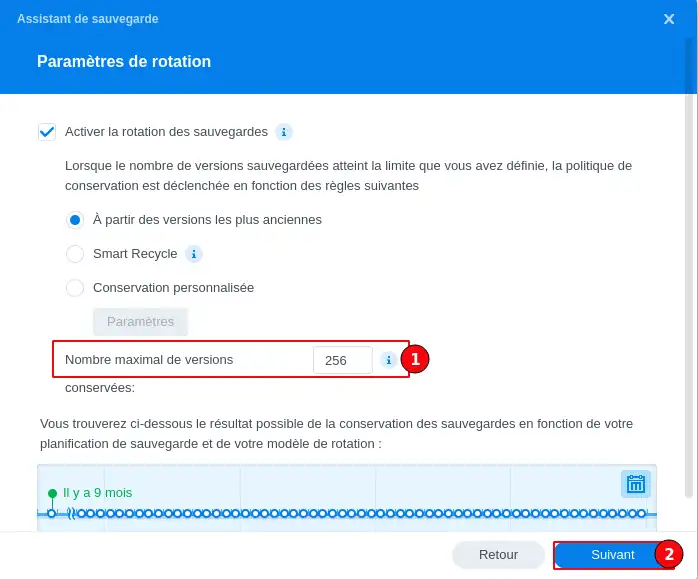
Étape 9 : Vous obtenez alors un résumé de la configuration de la tâche, il vous suffit de cliquer sur "Effectuée" pour que sa création soit définitive.
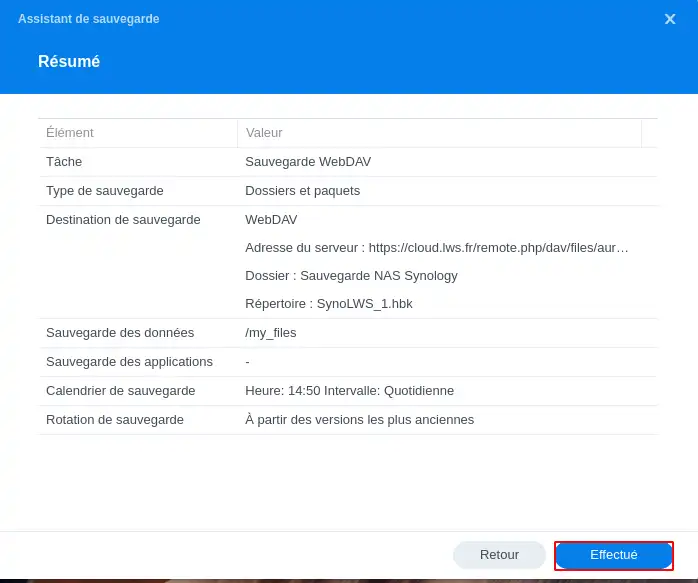
Une fois la tâche créée, vous avez la possibilité d'attendre que la prochaine planification exécute la tâche ou d'effectuer une première sauvegarde immédiatement.
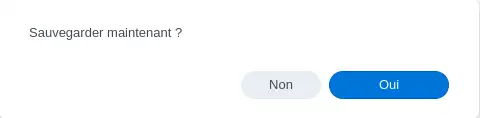
Afin de restaurer une sauvegarde précédemment effectuée, veuillez suivre la procédure suivante :
Étape 1 : Dans le menu de gauche, cliquez sur le bouton de restauration
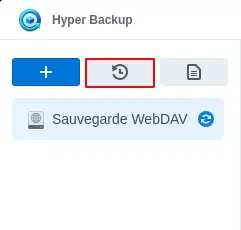
Étape 2 : A l'étape suivante, sélectionnez "Dossiers et paquets" puis "suivant"
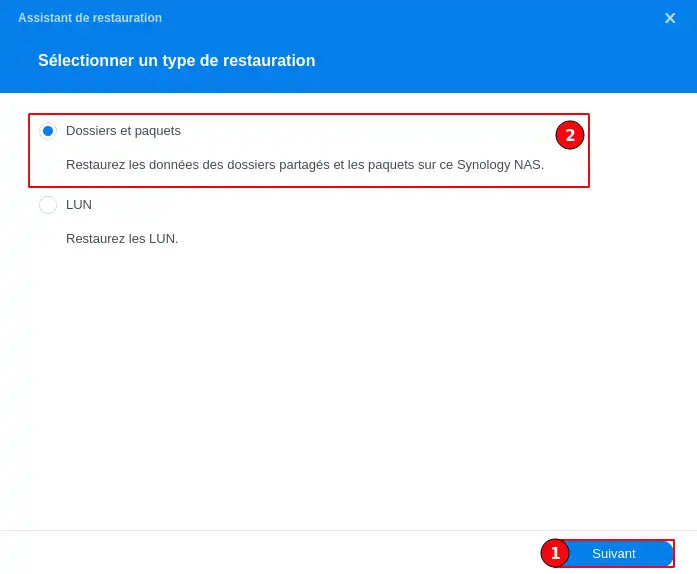
Étape 3 : Sélectionnez la tâche de sauvegarde à restaurer
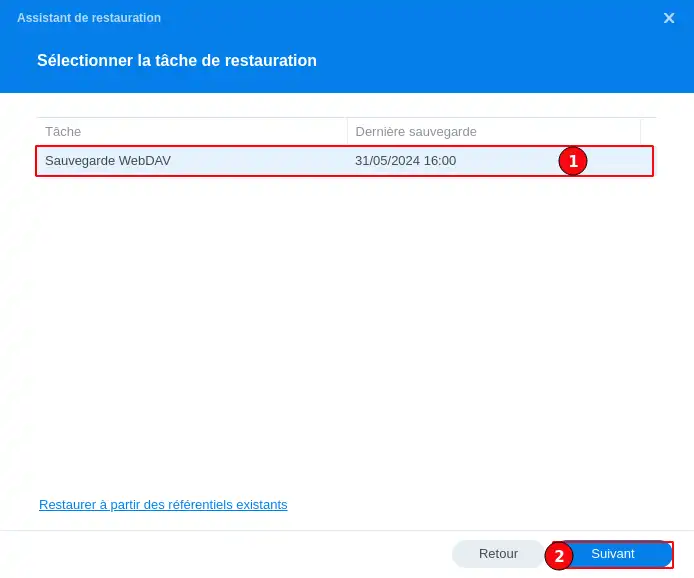
Étape 4 : Indiquez de ne pas restaurer la configuration système
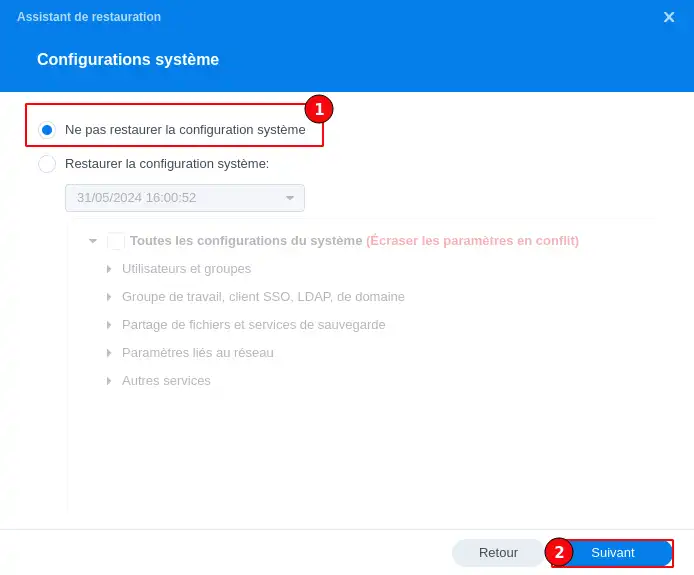
Étape 5 : Sélectionnez le ou les dossiers compris dans la tâche de sauvegarde (1) que vous souhaitez restaurer ainsi que la version à restaurer (2).
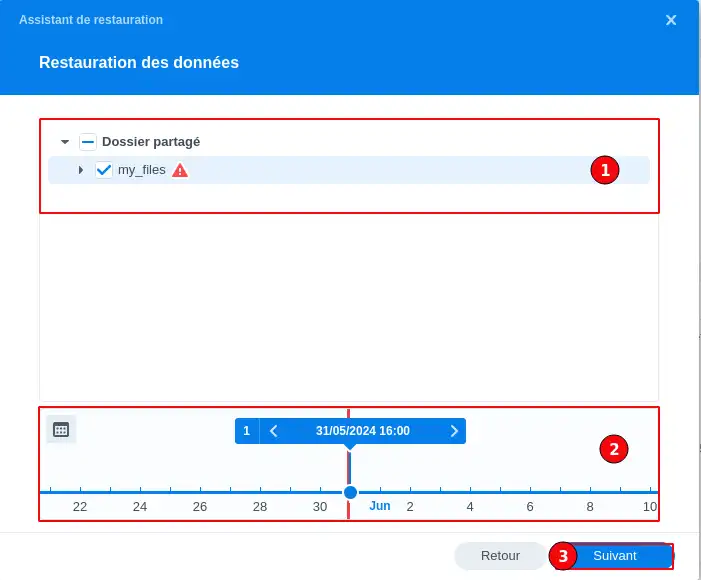
Étape 6 : Vous obtenez alors un résumé de la configuration de la tâche, il vous suffit de cliquer sur "Effectuée" pour que sa création soit définitive.

Vous savez maintenant comment :
En suivant ce guide étape par étape, vous avez pris les mesures nécessaires pour protéger votre patrimoine numérique contre les imprévus et vous vous êtes assuré une tranquillité d'esprit en matière de sauvegarde de données.
Nous espérons que ce tutoriel vous aura été utile et nous vous remercions pour votre lecture. N'hésitez pas à partager vos retours ou à poser vos questions en laissant un commentaire ci-dessous 👇. Votre expérience peut grandement aider la communauté !
Et si cet article vous a aidé à sécuriser votre univers numérique, pensez à le partager avec ceux qui pourraient également en bénéficier. Bonne sauvegarde à tous ! 🚀
🔥 Offres de stockage en ligne Nextcloud LWS dès 7,99€/mois ! 🔥
🔗 Cliquez ici pour découvrir nos offres de stockage en ligne ! 🔗
Notez cet article :
Cet article vous a été utile ?
Oui
Non
11mn de lecture
Synchroniser NextCloud avec mon ordinateur
9mn de lecture
Partager mes données avec NextCloud
0mn de lecture
Synchronisation de dossiers vers un stockage Cloud distant
2mn de lecture
Comment utiliser NextCloud en mode WebDav sur Cyberduck?